3.1.1 SQL Server简介
SQL Server是由Microsoft开发和销售的关系数据库管理系统或RDBMS。
与其他RDBMS软件类似,SQL Server构建于SQL之上,SQL是一种用于与关系数据库交互的标准编程语言。 SQL Server与Transact-SQL或T-SQL绑定,后者是Microsoft的SQL实现,它添加了一组专有的编程结构。
SQL Server专门在Windows环境中工作超过20年。 2016年,微软首次推出了Linux版本的SQL Server。 SQL Server 2017于2016年10月普遍发布,可在Windows和Linux上运行。
SQL Server由两个主要组件组成:
* 数据库引擎(Database Engine)
* SQLOS
* **数据库引擎**
SQL Server的核心组件是数据库引擎。 数据库引擎由处理查询的关系引擎和管理数据库文件,页面,索引等的存储引擎组成。数据库引擎也创建并执行数据库对象,如存储过程,视图和触发器。
**关系引擎**
关系引擎包含确定执行查询的最佳方式的组件。 关系引擎也称为查询处理器。关系引擎基于输入查询从存储引擎请求数据并处理结果。
关系引擎的一些任务包括查询处理,内存管理,线程和任务管理,缓冲区管理和分布式查询处理。
**存储引擎**
存储引擎负责存储和检索来自存储系统(如磁盘和SAN)的数据。
**SQLOS**
在关系引擎和存储引擎下是SQL Server操作系统或SQLOS。
SQLOS提供许多操作系统服务,如内存和I/O管理。 其他服务包括异常处理和同步服务。
**SQL Server服务和工具**
Microsoft与SQL Server一起提供数据管理和商业智能(BI)工具和服务。
对于数据管理,SQL Server包括SQL Server Integration Services(SSIS),SQL Server数据质量服务和SQL Server主数据服务。 为了开发数据库,SQL Server提供了SQL Server数据工具; 以及管理,部署和监视数据库SQL Server具有SQL Server Management Studio(SSMS)。
对于数据分析,SQL Server提供SQL Server Analysis Services(SSAS)。 SQL Server Reporting Services(SSRS)提供数据的报告和可视化。 机器学习服务技术首先出现在SQL Server 2016中,该服务器已从R服务重命名。
**SQL Server版本**
SQL Server有四个主要版本,它们具有不同的捆绑服务和工具。 两个版本免费提供:
* SQL Server Developer版 - 用于数据库开发和测试。
* SQL Server Expression版 - 适用于小型数据库,其大小最大为10 GB的磁盘存储容量。
* 企业版 - 对于更大和更关键的应用程序,SQL Server提供包含所有SQL Server功能的企业版。
* SQL Server标准版 - 具有Enterprise Edition的部分功能集,并且在服务器上限制了可配置的处理器核心和内存的数量。
3.1.1 SQL Server2008安装
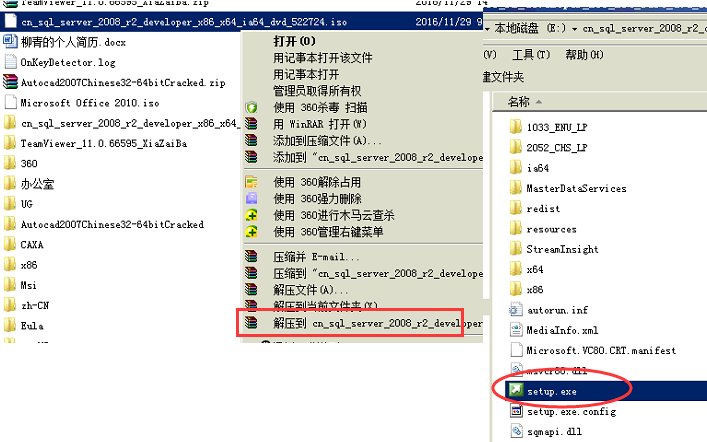
2\. 点击左侧的"安装",选择"全新SQL Server 安装..."
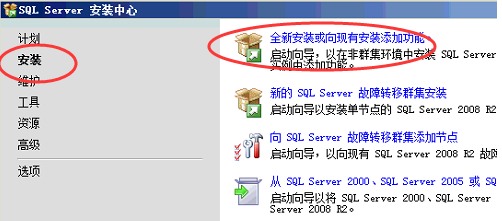
3\. 然后会弹出这个界面:默认是直接有密钥的,不需要你手动输入,点击"下一步”
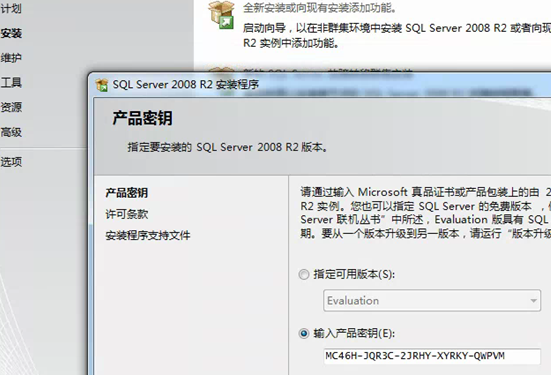
4\. 选择"我接受...",下一步
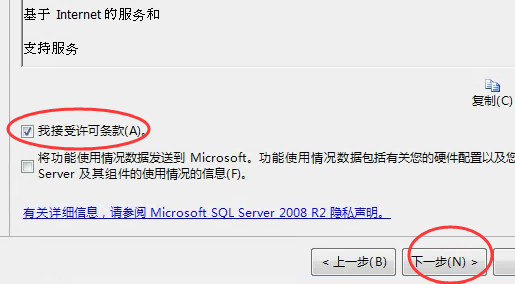
5\. 规则检查,等待ing...
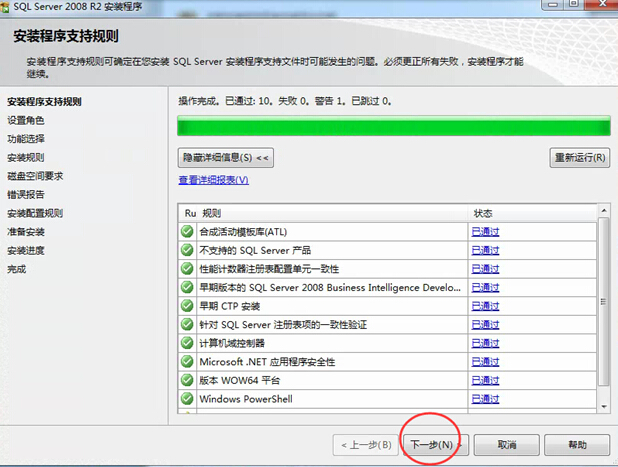
6\. 设置角色界面:第一个是自定义,第二个是基础功能安装,第三个是完全安装,默认就行了。
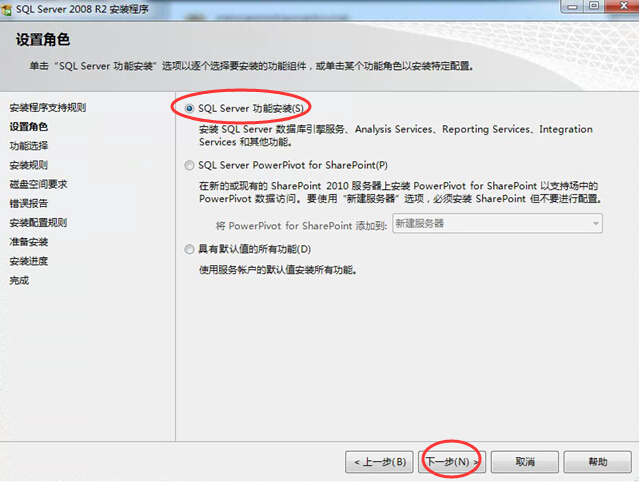
7\. 我这里选择了全选功能
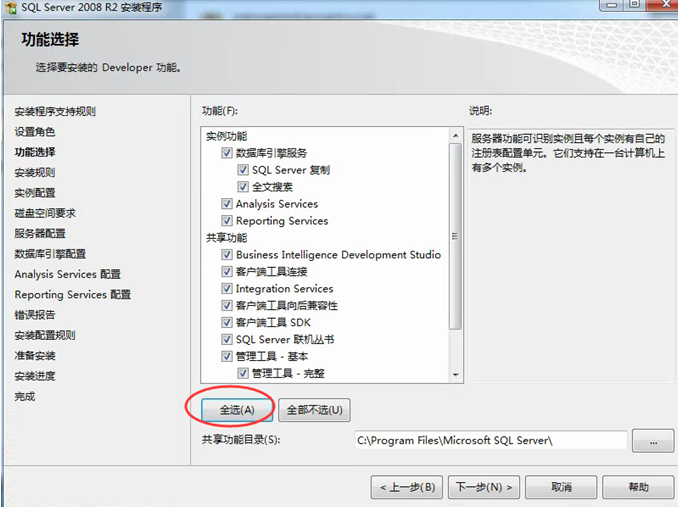
8\. 选择安装实例,这里就直接默认了...
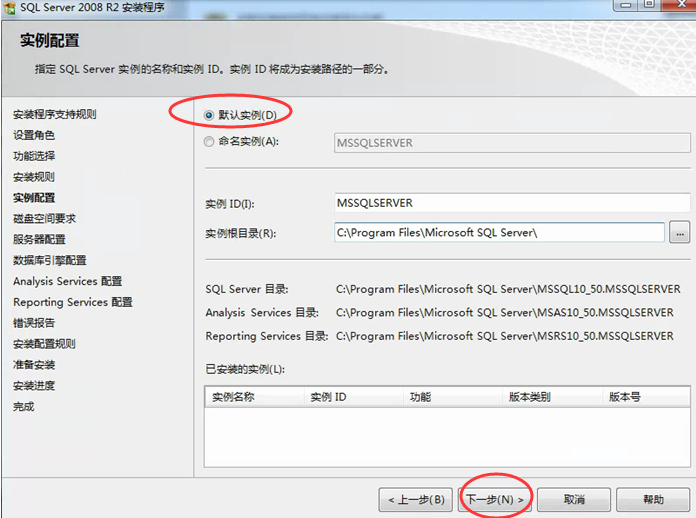
9\. 服务器配置:点击使用相同账户,选择SYSTEM账户,确定,再下一步,
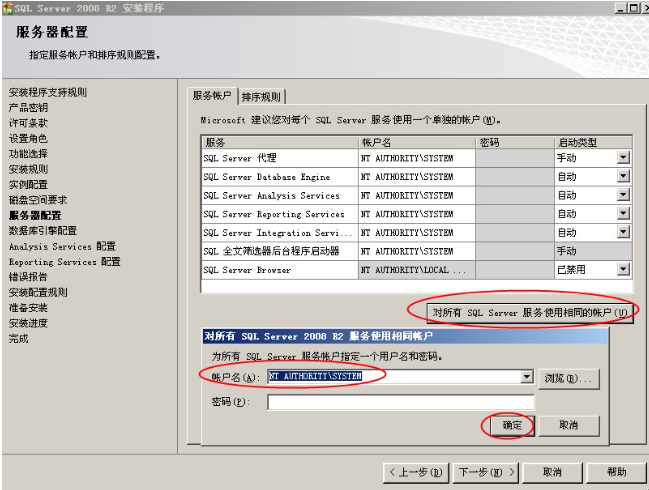
10\. 数据库引擎配置:首先指定一个管理员,个人电脑的话直接添加当前用户,公用的话自行设置 ,然后配置身份验证模式,最好用混合模式,为
SQL的sa账户设置密码,并牢记,实现远程访问必须的(若这步不小心忽略了,后期要另外设置)
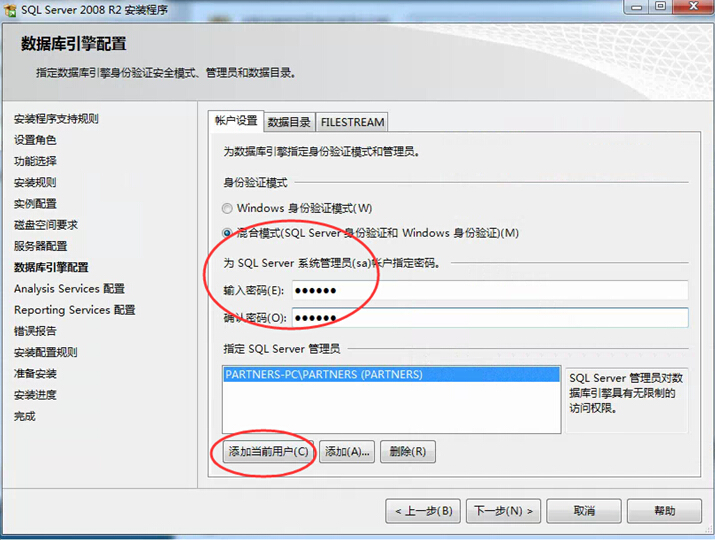
11\. 数据库引擎配置:数据目录里一般默认C盘就行了,也可以C改成D盘
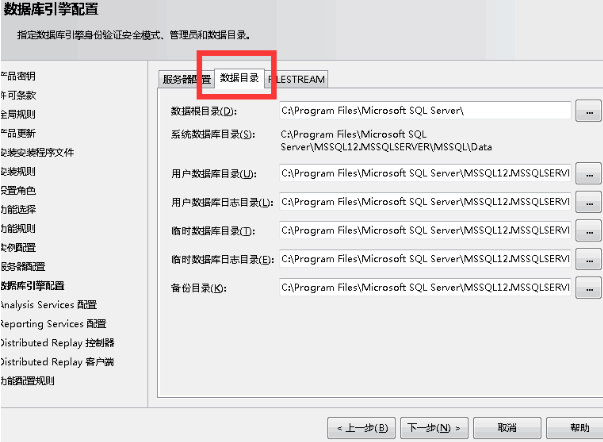
12\. Analysis Services配置:这个是数据库分析功能,添加个管理员进来,然后"下一步"
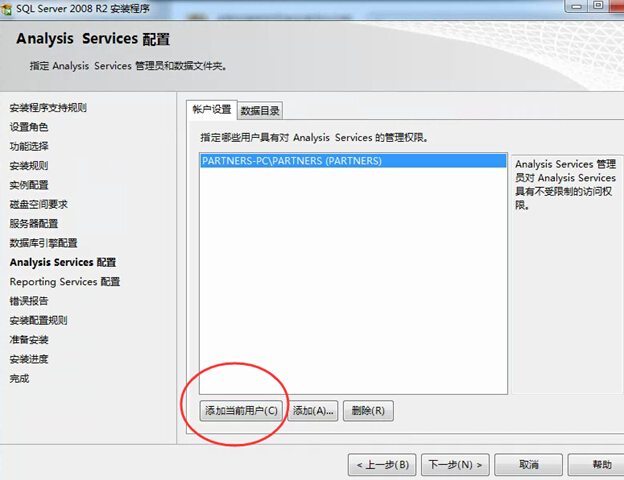
13\. Reporting Services 配置:这个是数据库报表,推荐"安装和配置",简单方便
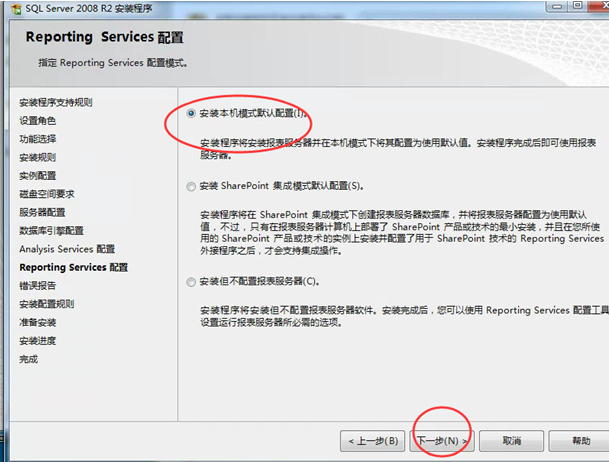
14\. Distributed Replay控制器:这个同理,添加当前用户,"下一步"
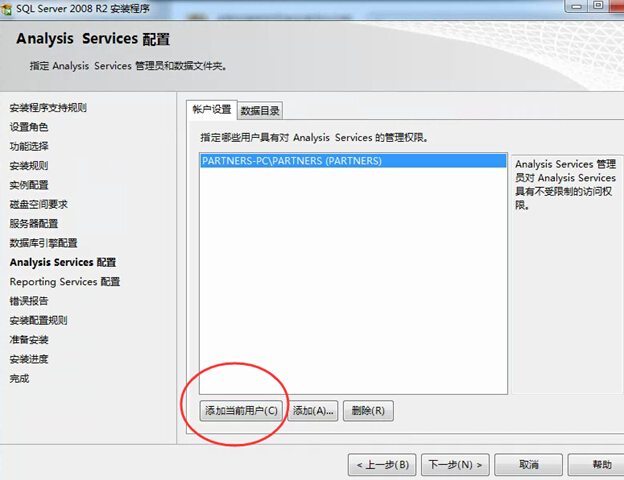
15\. 接下来就是安装了,安装过程时间比较长。
安装完后,打开开始--程序--SQL Server Management Studio,成功运行sql server 2008R2
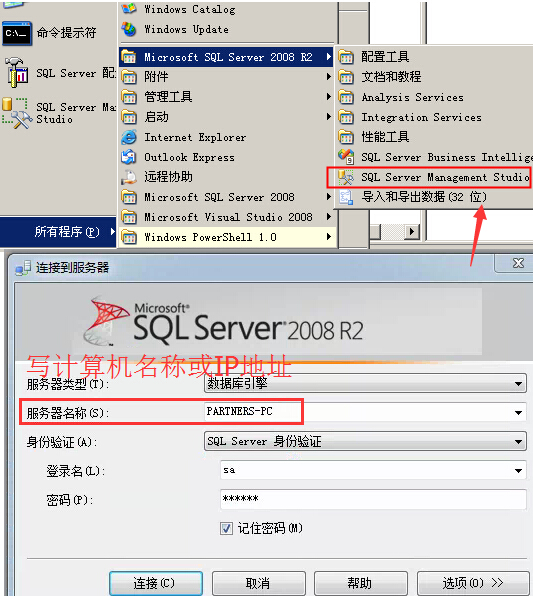
若要实现远程访问,还要再进行相关设置一下就好了。
- 第一章-测试理论
- 1.1软件测试的概念
- 1.2测试的分类
- 1.3软件测试的流程
- 1.4黑盒测试的方法
- 1.5AxureRP的使用
- 1.6xmind,截图工具的使用
- 1.7测试计划
- 1.8测试用例
- 1.9测试报告
- 2.0 正交表附录
- 第二章-缺陷管理工具
- 2.1缺陷的内容
- 2.2书写规范
- 2.3缺陷的优先级
- 2.4缺陷的生命周期
- 2.5缺陷管理工具简介
- 2.6缺陷管理工具部署及使用
- 2.7软件测试基础面试
- 第三章-数据库
- 3.1 SQL Server简介及安装
- 3.2 SQL Server示例数据库
- 3.3 SQL Server 加载示例
- 3.3 SQL Server 中的数据类型
- 3.4 SQL Server 数据定义语言DDL
- 3.5 SQL Server 修改数据
- 3.6 SQL Server 查询数据
- 3.7 SQL Server 连表
- 3.8 SQL Server 数据分组
- 3.9 SQL Server 子查询
- 3.10.1 SQL Server 集合操作符
- 3.10.2 SQL Server聚合函数
- 3.10.3 SQL Server 日期函数
- 3.10.4 SQL Server 字符串函数
- 第四章-linux
- 第五章-接口测试
- 5.1 postman 接口测试简介
- 5.2 postman 安装
- 5.3 postman 创建请求及发送请求
- 5.4 postman 菜单及设置
- 5.5 postman New菜单功能介绍
- 5.6 postman 常用的断言
- 5.7 请求前脚本
- 5.8 fiddler网络基础及fiddler简介
- 5.9 fiddler原理及使用
- 5.10 fiddler 实例
- 5.11 Ant 介绍
- 5.12 Ant 环境搭建
- 5.13 Jmeter 简介
- 5.14 Jmeter 环境搭建
- 5.15 jmeter 初识
- 5.16 jmeter SOAP/XML-RPC Request
- 5.17 jmeter HTTP请求
- 5.18 jmeter JDBC Request
- 5.19 jmeter元件的作用域与执行顺序
- 5.20 jmeter 定时器
- 5.21 jmeter 断言
- 5.22 jmeter 逻辑控制器
- 5.23 jmeter 常用函数
- 5.24 soapUI概述
- 5.25 SoapUI 断言
- 5.26 soapUI数据源及参数化
- 5.27 SoapUI模拟REST MockService
- 5.28 Jenkins的部署与配置
- 5.29 Jmeter+Ant+Jenkins 搭建
- 5.30 jmeter脚本录制
- 5.31 badboy常见的问题
- 第六章-性能测试
- 6.1 性能测试理论
- 6.2 性能测试及LoadRunner简介
- 第七章-UI自动化
- 第八章-Maven
- 第九章-测试框架
- 第十章-移动测试
- 10.1 移动测试点及测试流程
- 10.2 移动测试分类及特点
- 10.3 ADB命令及Monkey使用
- 10.4 MonkeyRunner使用
- 10.5 appium工作原理及使用
- 10.6 Appium环境搭建(Java版)
- 10.7 Appium常用函数(Java版)
- 10.8 Appium常用函数(Python版)
- 10.9 兼容性测试
